Pour créer un profil de pression personnalisé :
- Dans la sous-fenêtre Trait, dans la courbe de pression affichée, procédez comme suit :
- Faites glisser un point de pression de fin vers le bas, puis appuyez au milieu de la ligne de profil pour ajouter un point qui peut être déplacé vers le haut pour effiler le trait conformément à la courbure du graphe.
- Faites glisser un point de fin vers le bas, puis appuyez plusieurs fois sur la ligne de profil pour ajouter plusieurs points qui peuvent être positionnés verticalement et horizontalement pour former un trait de largeur variable.
- Commencez à tracer vos traits.
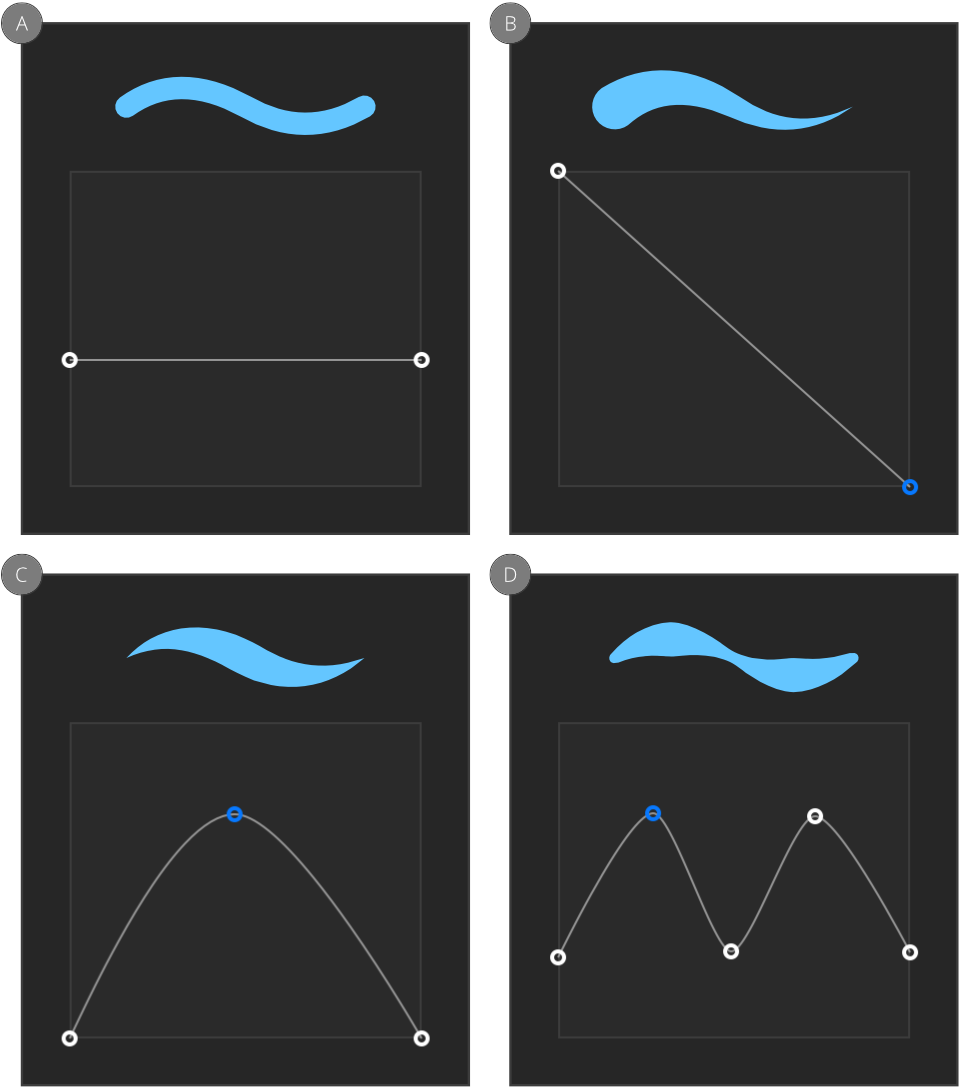
Pour réinitialiser le profil de pression :
Appliquez l’une des méthodes suivantes :
- Appuyez sur une zone vide de la courbe de pression, puis sélectionnez Réinitialiser la pression.
- Appuyez deux fois sur un nœud pour le sélectionner, puis sélectionnez l’option dans le menu local.
Le profil revient à ses paramètres par défaut.
Pour simuler des traits de stylo sensibles à la pression :
- Sur la courbe du profil de pression de la sous-fenêtre Trait (voir ci-dessus), sélectionnez un nœud de fin sur la ligne du profil et faites-la glisser verticalement vers une nouvelle position ; pour ajouter des nœuds, appuyez sur la ligne, puis repositionnez-les librement pour former une courbe.
- Au besoin, répétez l’opération pour les autres nœuds.